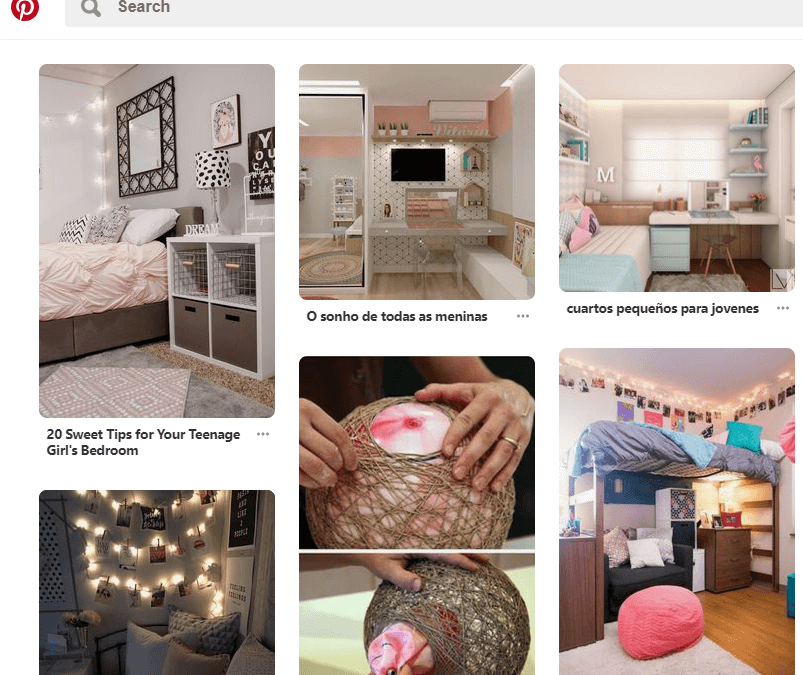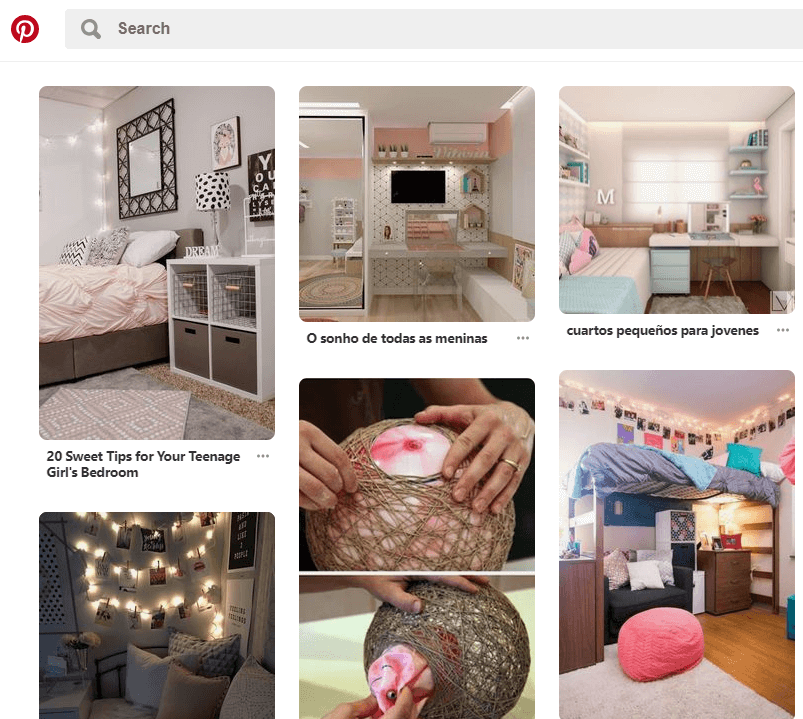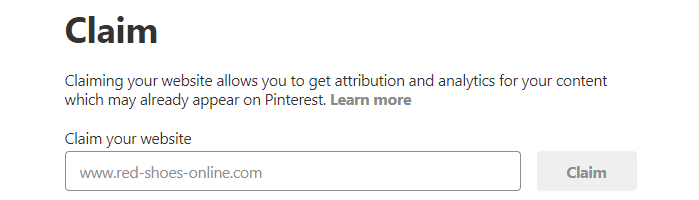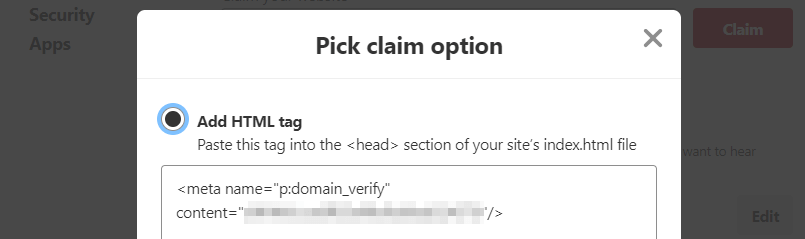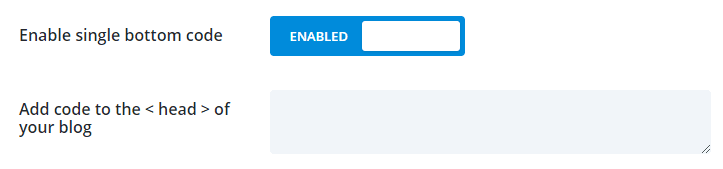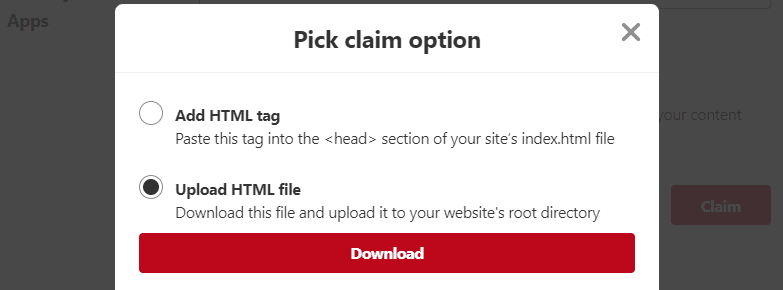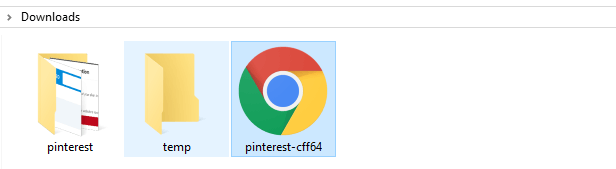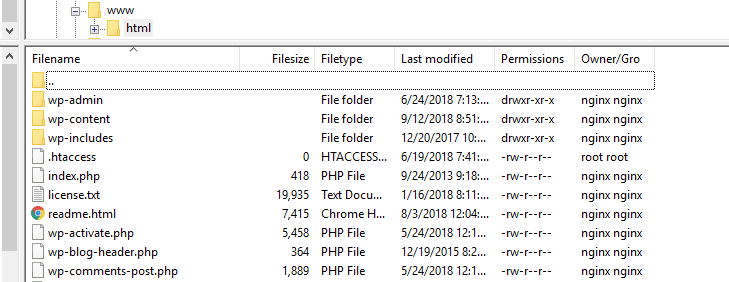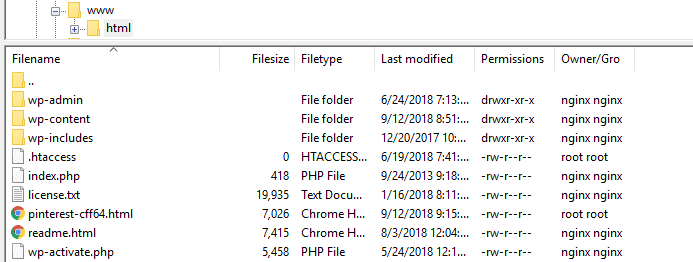Beaucoup de gens préfèrent des plateformes telles qu’Instagram à Pinterest, bien que ce dernier puisse être une source fantastique de trafic – en particulier pour les sites à forte teneur en images. Cependant, sans site web vérifié, les gens peuvent partager votre contenu sans que les autres sachent d’où il vient.
Si vous vérifiez votre site WordPress sur Pinterest, vous pouvez obtenir plus de trafic en retour de la plateforme. Dans cet article, nous allons vous expliquer pourquoi, puis vous apprendrez deux méthodes pour vérifier votre site Web. Mettons-nous au travail !
Pourquoi vous devriez vérifier votre site Web WordPress sur Pinterest
Pinterest peut sembler sans prétention, mais il est beaucoup plus populaire que la plupart des gens ne l’imaginent.
Lorsque vous ajoutez une fonctionnalité de partage social à votre site Web (ce qui peut être fait facilement en utilisant notre plugin de partage social Monarch), cela vous permet généralement de publier votre contenu sur Pinterest. Cela peut être un excellent moyen de ramener du trafic sur votre site, car Pinterest est remarquablement populaire auprès de plusieurs groupes démographiques.
En vérifiant votre site Web sur Pinterest, vous avez accès à quelques avantages utiles, tels que :
- L’affichage de la photo de profil de votre site Web lorsque quelqu’un partage des « épingles » de celui-ci.
- L’accès à des analyses centrées sur Pinterest qui vous permettent de déterminer l’efficacité de votre contenu.
Bien entendu, les données qui peuvent vous aider à accroître la popularité de votre site Web sont importantes. En accédant aux statistiques de Pinterest, vous pouvez déterminer le type de contenu qui intéresse les internautes, puis le créer. Cet effort peut, à son tour, entraîner une augmentation du trafic de Pinterest vers votre site Web. Compte tenu de la popularité de la plateforme, il s’agit certainement d’une source de trafic que vous devriez chercher à exploiter.
2 façons de vérifier votre site Web WordPress sur Pinterest
Si vous êtes prêt à faire vérifier votre site Web, il existe deux façons d’aborder le processus, selon l’approche que vous préférez. Commençons par la plus simple.
1. Ajoutez une métabalise Pinterest à votre site Web
Une façon de vérifier votre site Web WordPress sur Pinterest est d’ajouter une balise méta fournie par la plateforme de médias sociaux à votre site. Une fois ajoutée, Pinterest devrait être en mesure de la reconnaître, ce qui est suffisant pour vérifier votre site Web.
Pour obtenir cette balise, vous devrez avoir un compte Pinterest déjà configuré. Lorsque vous êtes prêt à commencer, naviguez dans votre onglet Paramètres Pinterest et faites défiler la page jusqu’à la section Réclamation :
Ici, vous pouvez indiquer à Pinterest l’URL de votre site Web pour lancer le processus de vérification. Pinterest vous demande ensuite de choisir la méthode de vérification que vous souhaitez utiliser. Allez-y et choisissez l’option Ajouter une balise HTML pour continuer :
Une fois que vous avez copié la métabalise, cliquez sur le bouton Suivant . Une notification vous informera que Pinterest vérifiera la présence de la balise sur votre site Web dans les 24 heures à venir. Cependant, nous pouvons le faire dès maintenant.
Si vous êtes un utilisateur de Divi, l’ajout de balises méta à la balise head de votre site est remarquablement simple. Il suffit de naviguer dans l’onglet Divi > Options du thème dans votre tableau de bord WordPress et de passer à la section Intégration . À l’intérieur, vous trouverez un champ indiquant Ajouter du code à la balise < head > de votre blog :
Collez le code HTML de Pinterest, puis cliquez sur le bouton Enregistrer les modifications . Il ne vous reste plus qu’à attendre que Pinterest vérifie votre site Web pour voir si le code est bien présent.
2. Ajouter un fichier HTML personnalisé au dossier racine de votre WordPress
Si vous ne vous sentez pas à l’aise pour ajouter du code à la balise head de votre site Web, il existe une autre approche que vous pouvez utiliser. Pinterest vous permet de vérifier votre site Web en téléchargeant un fichier (fourni par eux) dans le dossier racine de votre site sur votre serveur.
En tant qu’utilisateur de WordPress, vous avez probablement déjà trouvé le chemin du dossier racine de la plateforme pour effectuer des modifications plus d’une fois, donc ce processus devrait être une promenade dans le parc. Pour commencer, retournez à l’écran des paramètres de Pinterest et naviguez une fois de plus jusqu’à la section Claim .
Ajoutez l’URL de votre site Web et vous pourrez choisir l’option de réclamation que vous souhaitez utiliser. Cette fois, nous allons choisir l’option Télécharger le fichier HTML :
Téléchargez le fichier maintenant, et vous pourrez ensuite cliquer sur le bouton Suivant . Comme pour la première étape, Pinterest vous donnera 24 heures pour télécharger le fichier dans le dossier racine de votre WordPress. Pour être clair, il s’agit d’un simple fichier HTML comprenant le mot pinterest dans son nom :
Pour télécharger le fichier, nous allons utiliser le protocole de transfert de fichiers (FTP). Vous aurez besoin d’un client pour vous connecter à votre site Web en utilisant ce protocole, nous vous recommandons d’utiliser FileZilla.
Une fois FileZilla configuré, utilisez les informations d’identification FTP de votre hébergeur pour vous connecter à votre site Web et naviguer jusqu’au dossier racine de WordPress. Dans la plupart des cas, le répertoire sera appelé public_html, www, ou après le nom de votre site, bien que cela puisse varier en fonction de votre hébergeur.
Dans tous les cas, une fois que vous avez trouvé votre dossier racine , vous devriez voir un ensemble de fichiers et de répertoires comme celui-ci :
Naviguez maintenant jusqu’au dossier où se trouve votre fichier HTML Pinterest sur votre ordinateur. Une fois que vous l’avez trouvé, faites-le glisser dans le dossier racine de votre WordPress en utilisant FileZilla :
Cela déclenchera un processus de téléchargement, qui ne devrait prendre que quelques secondes puisqu’il s’agit d’un petit fichier. Une fois le processus terminé, vous pouvez fermer FileZilla – à ce stade, il ne reste plus qu’à attendre que Pinterest vérifie si le fichier est là.
Conclusion
Vérifier votre site WordPress sur Pinterest est simple, et cela peut être un excellent moyen de commencer à obtenir plus de trafic de la plate-forme. Pinterest reçoit beaucoup plus de trafic que vous ne l’imaginez, et si votre site Web offre un contenu très performant pour la plateforme, vous ratez quelque chose en ne l’exploitant pas.
Quant à savoir comment vérifier votre site Web WordPress sur Pinterest, vous pouvez utiliser l’une de ces deux approches :
- Ajoutez une métabalise Pinterest à votre site.
- Ajoutez un fichier HTML personnalisé au dossier racine de votre site WordPress.
Vous avez des questions sur la façon de vérifier votre site WordPress sur Pinterest ? Posez-les dans la section des commentaires ci-dessous !